Как прикрепить скины Rainmeter к началу
Скины Rainmeter имеют две цели; сделать ваш рабочий стол красивым и добавить на экран полезную информацию. Некоторые скины добавляют только маленькие виджеты, в то время как другие добавляют целые панели. По умолчанию некоторые скины, как правило, остаются поверх вашего рабочего стола, препятствуя работе любого открытого вами приложения. Если у вас есть скин, который не прикрепляется автоматически к верхней части рабочего стола, вы можете удивиться, узнав, что вы можете закрепить скины Rainmeter вверху независимо от того, какого они типа.
Скины Rainmeter можно закрепить наверху через сам скин, или вы можете отредактировать файл конфигурации Rainmeter. Оба делают одно и то же, и вам решать, как вы хотите прикрепить скин к вершине.
Прикрепите кожу к верху Rainmeter
Если у вас включен скин Rainmeter, вы можете закрепить его вверху на рабочем столе. Вариант немного похоронен, но он есть.
Щелкните скин правой кнопкой мыши и выберите «Настройки»> «Положение»> «Оставаться наверху».
Программы для Windows, мобильные приложения, игры - ВСЁ БЕСПЛАТНО, в нашем закрытом телеграмм канале - Подписывайтесь:)
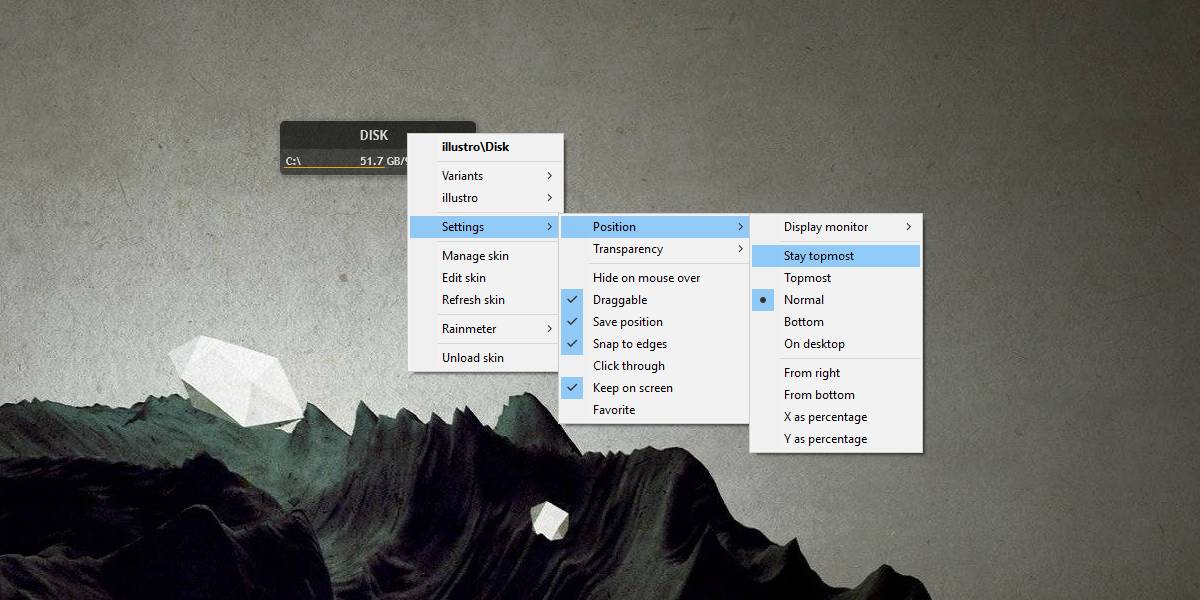
Это должно помочь. Теперь скин будет наложен на все приложения, которые вы открываете. Хорошая идея – уменьшить прозрачность кожи. Вы можете управлять прозрачностью для всех скинов. Это не особенность кожи. Кроме того, включите переход по клику для скина, если вы хотите иметь возможность взаимодействовать с приложениями и элементами, скрытыми за скином. Опять же, это не особенность кожи.
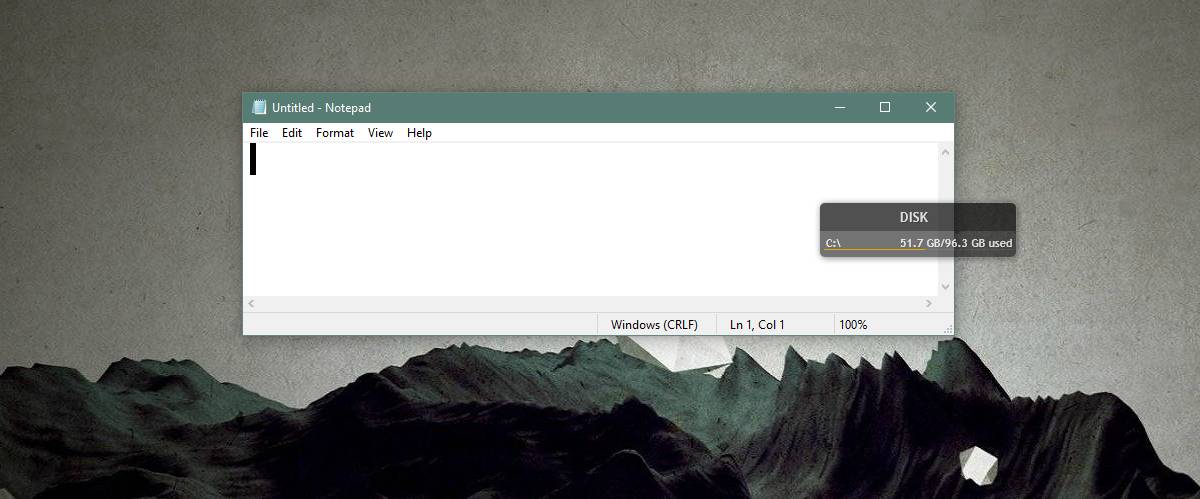
Если вы хотите отредактировать файл Rainmeter.ini, чтобы закрепить скин наверху, вы можете. Откройте файл Rainmeter.ini. Он должен быть в следующем месте;
C:Program FilesRainmeter
В файле Rainmeter.ini будут перечислены свойства каждого скина, который вы добавили в Rainmeter. Неважно, был ли скин «загружен» или нет. Найдите обложку, которую хотите закрепить поверх, и измените значение «AlwaysOnTop» на 1. Сохраните изменение в файле, выйдите из Rainmeter и запустите его снова.
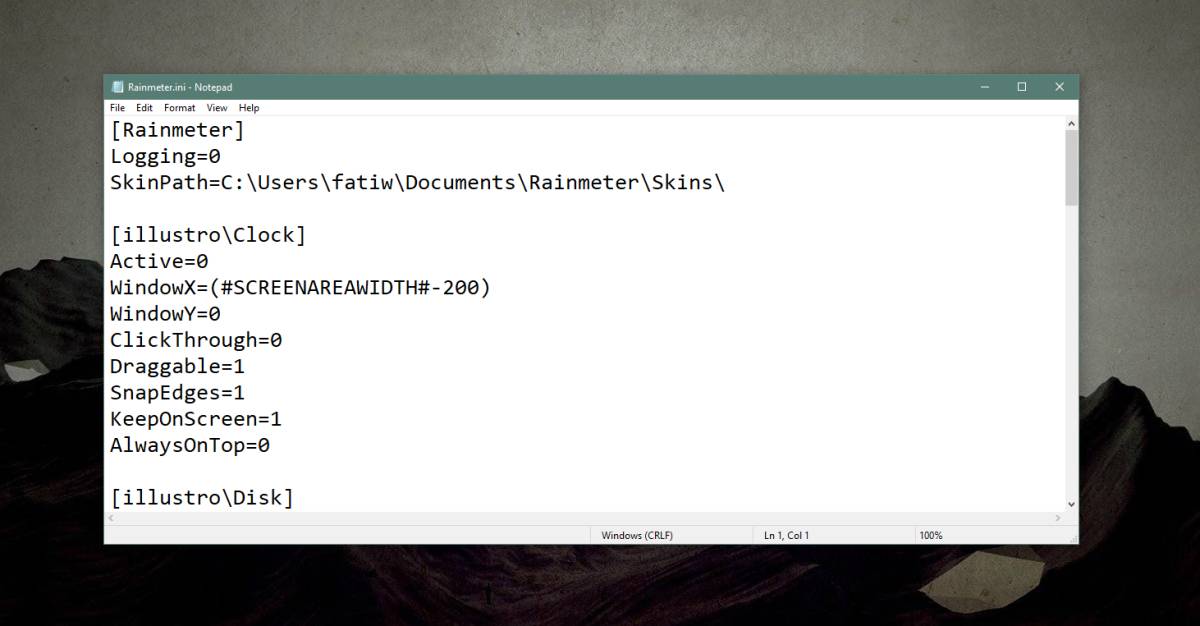
Само собой разумеется, что это не самый простой способ редактировать скин, однако, если у вас есть проблемный скин, который отказывается оставаться наверху, вы можете посмотреть файл Rainmeter.ini и посмотреть, сможете ли вы заставить его придерживаться верха.
Расположение файла Rainmeter.ini может отличаться, если вы установили портативную версию. Если у вас возникли проблемы с поиском файла, откройте Rainmeter Manager и нажмите кнопку «Изменить настройки» в нижней части вкладки «Скины». Это откроет файл Rainmeter.ini в блокноте.
Программы для Windows, мобильные приложения, игры - ВСЁ БЕСПЛАТНО, в нашем закрытом телеграмм канале - Подписывайтесь:)

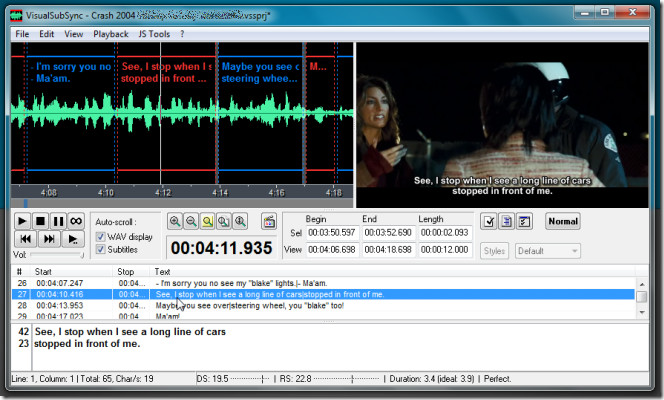
![Автоматическое включение определенных расширений на определенных сайтах [Chrome]](https://myroad.club/wp-content/uploads/2021/08/pop-upp.jpg)


